如何在 Windows Phone 上獲取 Apple Music(2025 年)
目前,僅在美國,仍有大約 2 萬用戶在使用已停產的 Windows 手機。 很可能,Apple 目前不會發布對 Windows 的支持。 但有些用戶可能希望在 Windows Phone 上使用 Apple Music。 甚至可能嗎?
您不必錯過 Apple Music 用戶的樂趣。 本文將演示如何將 Apple Music 放在您的 Windows手機. 您將學習所需的工具並完成步驟。 開始吧!
文章內容 第 1 部分。您可以在 Windows Phone 上獲取 Apple Music 嗎?第 2 部分。 如何在 Windows Phone 上獲取 Apple Music?第 3 部分。 如何將 Apple Music 傳輸到 Windows Phone?部分4。 概要
第 1 部分。您可以在 Windows Phone 上獲取 Apple Music 嗎?
如果您認為 Windows 手機上的 Apple Music 是不可能的,讓我們先描述一下解決方法。 Windows Phone 用戶通過 Microsoft 商店獲取他們的應用程序。 遺憾的是,Apple Music 在 Microsoft 商店中不可用。
而且,即使你掌握了 蘋果音樂 歌曲,音樂文件使用 DRM(數字版權管理)保護進行加密。 您將無法在 Groove Music 或 Windows Phone 上的任何其他音樂播放器上播放受 DRM 保護的 AAC 音樂文件。
Windows 10 Groove Music 或相關播放器可以讀取多種音頻格式,但基本上,您需要 刪除DRM保護 在 Windows 手機上播放 Apple Music。 您可以使用轉換器工具輕鬆刪除 DRM 並將 AAC 轉換為更常見的格式,例如 MP3。
第 2 部分。 如何在 Windows Phone 上獲取 Apple Music?
市場上可能有許多轉換器工具,但如果您想要可靠且性能快速的軟件, TunesFun Apple Music 音樂轉檔器 不會讓人失望。 TunesFun 將幫助您下載和轉換 Apple Music 歌曲、iTunes M4P 格式、有聲讀物轉 MP3、AAC、FLAC、WAV等多種標準格式,保持音質。 它也會自動刪除 DRM 保護。 TunesFun Apple Music 轉換器與 Windows 10(和 macOS)完美配合。
請注意,您還需要訂閱 Apple Music。 目前,Apple 提供一個月的免費試用期。 無論您是免費訂閱還是付費訂閱,您都可以使用 TunesFun Apple Music 轉換器沒有任何問題。 訂閱 Apple Music 後,您將能夠從 90 多個播放列表中選擇 30,000 萬首歌曲進行下載和轉換。 即使在您的訂閱結束後,您最喜歡的無 DRM 音樂仍然可以在您的 Windows 手機上欣賞。
如果您有很多歌曲要下載,那將不是問題。 TunesFun 支持批量轉換,運算速度達到平均轉換速度的16倍! 曲目信息、藝術品和 ID3 標籤將在轉換後保留,您還可以編輯其元數據以方便使用。
在將 Apple Music 傳輸到 Windows 手機之前,您需要先下載並轉換歌曲 TunesFun 軟件。 您還需要 iTunes 軟件。 然後,按照這些簡單的步驟。
步驟 1. 下載最新版本 TunesFun Apple Music Converter 通過上面的按鈕。 下載完成後,運行安裝程序。

步驟 2. 打開轉換器應用程序。 它將啟動 iTunes 軟件並掃描您的音樂文件。
第3步。 TunesFun 窗口中,勾選庫中的歌曲以選擇要轉換的歌曲。
第 4 步。 在歌曲列表下方的“輸出設置”選項卡下選擇輸出格式、輸出文件夾和其他設置。

第 5 步。 單擊底部的“轉換”按鈕開始下載和 Apple Music 轉換。
第 3 部分。 如何將 Apple Music 傳輸到 Windows Phone?
現在您已經擁有轉換後的歌曲並刪除了其 DRM,是時候在 Windows 手機上傳輸 Apple Music。 本教程將提供兩種方法將轉換後的 Apple Music 曲目同步到您的手機。
通過 USB 將 Apple Music 傳輸到 Windows Phone
步驟 1. 準備一條與您的 Windows 手機兼容的 USB 數據線。 連接手機並將 USB 插入計算機。
步驟 2. 當您的計算機檢測到您的手機時,轉到“便攜式設備”文件夾。 雙擊打開它並查找“電話”文件夾。
步驟 3. 雙擊打開電話文件夾。 轉到存儲轉換後的 Apple Music 歌曲的文件夾,只需將文件拖放到手機的“音樂”文件夾中即可。
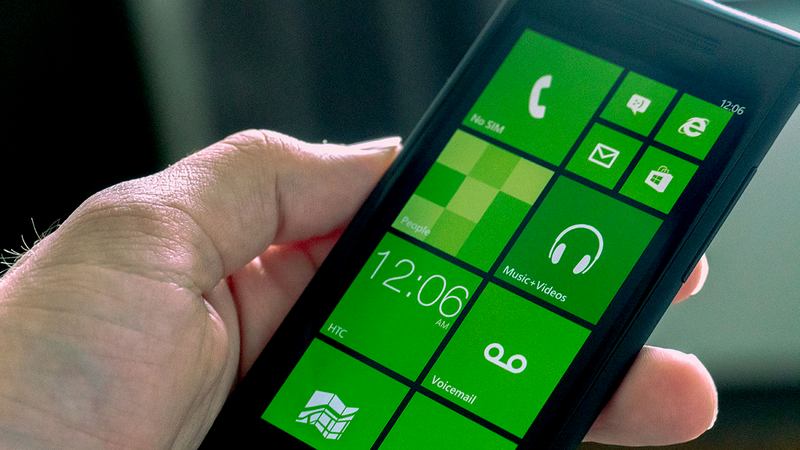
通過雲存儲將 Apple Music 傳輸到 Windows Phone
存儲無 DRM 的 Apple Music 歌曲的另一種方法是通過雲存儲。 Google Drive、OneDrive、Dropbox 等文件託管服務提供雲存儲或備份。 然後,您可以使用 Windows 智能手機訪問您的音樂文件。
以 Dropbox 為例。
步驟 1. 創建並登錄您的帳戶
在您的計算機上使用您的帳戶詳細信息登錄 Dropbox 網站。 如果您還沒有帳戶,請繼續創建一個帳戶。 您將免費獲得 2GB 的存儲空間。
步驟 2. 將音樂文件上傳到雲端
現在您已登錄 Dropbox 帳戶,您只需將轉換後的 Apple Music 文件從本地目錄拖到 Dropbox 窗口即可。 或者,您可以單擊 Dropbox 中的“上傳文件”按鈕並瀏覽您的 Apple Music 歌曲。
步驟 3. 從您的 Windows Phone 訪問文件
備份完成後,Apple Music 曲目將在 Dropbox 的雲存儲中可用,您可以從手機或安裝了 Dropbox 應用的任何其他設備訪問歌曲。
Dropbox 可以直接播放您的歌曲,也可以在您點擊歌曲標題時選擇音樂播放器。 您也可以將歌曲下載到您的設備,然後離線播放 Apple Music 歌曲。
部分4。 概要
僅僅因為您使用的是 Windows 手機並不意味著您不能享受 Apple Music。 由於 Apple Music 不會很快支持已停產的 Windows Phone,因此本文為您提供了一種在 Windows Phone 上獲取 Apple Music 的方法。
除了在 Microsoft Store 中不可用之外,Apple Music 還對其內容進行了 DRM 保護。 該系統禁止用戶將音樂傳輸到任何其他播放器或設備,例如您的 Windows 手機。 但是,借助 TunesFun Apple Music 音樂轉檔器,您可以從 Apple Music 下載、轉換和刪除 DRM。
使用轉換後的無 DRM 的 Apple Music,即使您的 Apple Music 訂閱結束,您也可以享受您喜愛的音樂。 隨時隨地離線使用您的 Windows Phone。 它只適用於 TunesFun 蘋果音樂轉換器。
發表評論